O ChromeOS permite baixar aplicativos diretamente da Google Play Store e usá-los em seu laptop. Esse é um dos recursos mais fantásticos do sistema operacional. É como executar o Android em uma tela maior. Infelizmente, alguns aplicativos da Play Store podem não ser compatíveis com seu Chromebook.
Os aplicativos da Play Store não são compatíveis com o Chromebook
Verifique sua conexão e reinicie seu Chromebook
Em primeiro lugar, verifique se este problema é causado por algo do seu lado. Reinicie o laptop ChromeOS e desconecte o roteador. Deixe seu dispositivo de rede desconectado por um minuto e, em seguida, conecte-o novamente. Verifique se você pode baixar e instalar aplicativos da Google Play Store agora.
Aplicativos não listados como compatíveis com ChromeOS
Suponha que um aplicativo esteja disponível em seu dispositivo Android. Nesse caso, isso não significa necessariamente que você também possa baixá-lo no seu Chromebook. Lembre-se de que nem todos os aplicativos Android funcionam no ChromeOS.
Se você não conseguir encontrar aplicativos específicos, isso pode indicar que eles não são compatíveis com o ChromeOS. Entre em contato com o desenvolvedor do aplicativo para obter mais detalhes sobre as limitações de hardware.
Ao adicionar aplicativos à Play Store, os desenvolvedores precisam listar com quais dispositivos seus aplicativos são compatíveis. Alguns optam por não atualizar a lista para reduzir os custos de teste e suporte. Como alternativa, você também pode tentar colocar seu Chromebook no modo dev e fazer o sideload dos aplicativos de seu interesse.
Funções chave ausentes
Suponha que seu Chromebook não seja compatível com uma determinada versão do aplicativo. Nesse caso, isso indica que o dispositivo não oferece suporte a uma função-chave que faz o aplicativo funcionar corretamente. Por exemplo, você não pode baixar o Waze no Chromebook porque o aplicativo usa dados GPS, e seu laptop não suporta GPS.
Mudar para o Canal Estável
Alguns aplicativos da Play Store funcionam apenas no Canal Stable. Se estiver inscrito no canal Beta ou Dev, volte para Stable e reinicie seu laptop.
- Navegar para Definiçõese selecione Sobre o Chrome OS.
- Então vá para Detalhes adicionais.
- Localize o Canal seção.
- Clique no Mude o canal opção.
- Selecione os Canal estável e salve as alterações.
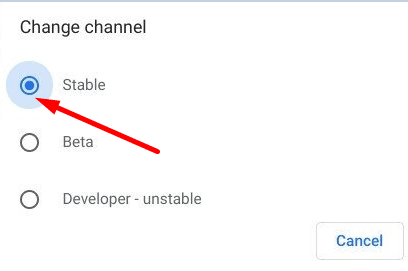
- Verifique se o aplicativo problemático agora é compatível com sua versão do ChromeOS.
Lembre-se de que ao mudar de uma versão instável do sistema operacional (Desenvolvedor) para uma versão mais estável, pode ser necessário fazer um powerwash em seu dispositivo. Isso vai apagar todos os dados de sua máquina.
Procure um aplicativo alternativo
Se o aplicativo em que você está interessado não é compatível com o ChromeOS, procure um aplicativo alternativo. Existem muitas opções disponíveis na Play Store. Use o campo de pesquisa e tente encontrar a melhor alternativa possível para suas necessidades.
Conclusão
Nem todos os aplicativos da Google Play Store que existem são compatíveis com o ChromeOS. Isso geralmente ocorre devido às limitações de hardware e à falta de funcionalidades essenciais, como GPS. Para obter mais informações, entre em contato com o desenvolvedor do aplicativo.
Você tem muitos aplicativos instalados no seu Chromebook? Deixe-nos saber nos comentários abaixo.